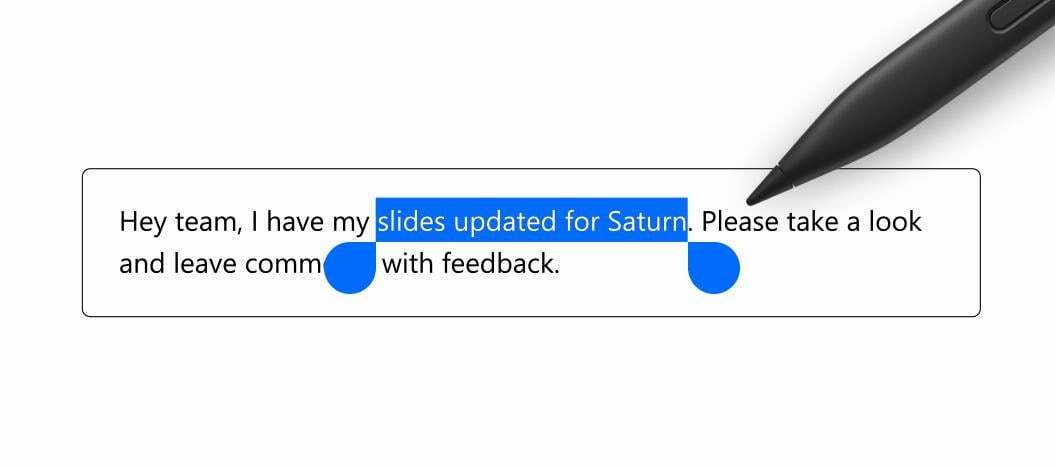Само на няколко клика.
- Мобилното приложение Microsoft 365 има функция, която ви позволява да подписвате PDF файлове.
- Само с няколко докосвания можете да подпишете всеки документ и да съхраните подписа си за бъдеща употреба.
- Това е много полезно в движение.

хИНСТАЛИРАЙТЕ КАТО КЛИКНЕТЕ ВЪРХУ ИЗТЕГЛЯНЕ НА ФАЙЛА
- Изтеглете Restoro PC Repair Tool който идва с патентовани технологии (наличен патент тук).
- Кликнете Започни сканиране за да намерите проблеми с Windows, които може да причиняват проблеми с компютъра.
- Кликнете Поправи всичко за отстраняване на проблеми, засягащи сигурността и производителността на вашия компютър.
- Restoro е изтеглен от 0 читатели този месец.
В настоящата бързо развиваща се цифрова ера значението на подписването на основни документи се е увеличило значително. Независимо дали става въпрос за правно споразумение, договор за наем или застрахователна форма, подписването на тези документи е критичен аспект на много транзакции.
Добрата новина е, че поради растежа на мобилните технологии подписването им в движение с помощта на различни мобилни приложения вече е по-удобно от всякога – като мобилното приложение Microsoft 365.
Можете бързо и без усилие да подпишете всеки PDF документ с помощта на мобилното си устройство, независимо дали работи с iOS или Android.
Тази статия ще ви предостави подробно обяснение на процедурата за подписване на PDF документ на вашето мобилно устройство с помощта на приложението Microsoft 365. Ще ви преведем през всяка стъпка, включително изтегляне на приложението, създаване на вашия акаунт и добавяне на вашия цифров подпис към PDF документ.
Ако търсите лесен и практичен метод за подписване на PDF файлове на вашето мобилно устройство, продължете да четете, за да откриете как да постигнете това с помощта на приложението Microsoft 365.
Как да подпишете PDF на мобилно устройство с приложението Microsoft 365
1. Изтеглете Microsoft 365 мобилно приложение на iOS App Store или Android Play Store. В този случай в момента сме в екосистемата на Apple.

2. След като го изтеглите, отворете PDF файла, който искате да подпишете.
3. Кликнете | Повече ▼ ➜ Подпишете PDF.

4. Докоснете областта на екрана, която искате да подпишете.
5. За да създадете нов подпис, изберете Създай нов, влезте в Подпис кутия, уверете се, че опцията за Подпис на магазина е активиран и накрая щракнете върху отметката в горния десен ъгъл на полето Подпис, за да го запазите.

6. Запазете вашия файл.
С това казано обаче ще ви трябва iOS v. 2.72 или Android Build 16.0.16327.20270 или по-нова версия, за да можете да стартирате това. Но ако искате да подписвате PDF файлове на вашия компютър и добавете времеви отпечатъци, ние също ви покриваме.
Опитвали ли сте да подписвате PDF файлове на мобилно устройство с приложението Microsoft 365? Уведомете ни в коментарите!
Все още имате проблеми? Коригирайте ги с този инструмент:
СПОНСОРИРАНА
Ако съветите по-горе не са разрешили проблема ви, вашият компютър може да има по-сериозни проблеми с Windows. Препоръчваме изтегляне на този инструмент за поправка на компютър (оценен като страхотен на TrustPilot.com), за да се справите лесно с тях. След инсталирането просто щракнете върху Започни сканиране и след това натиснете Поправи всичко.